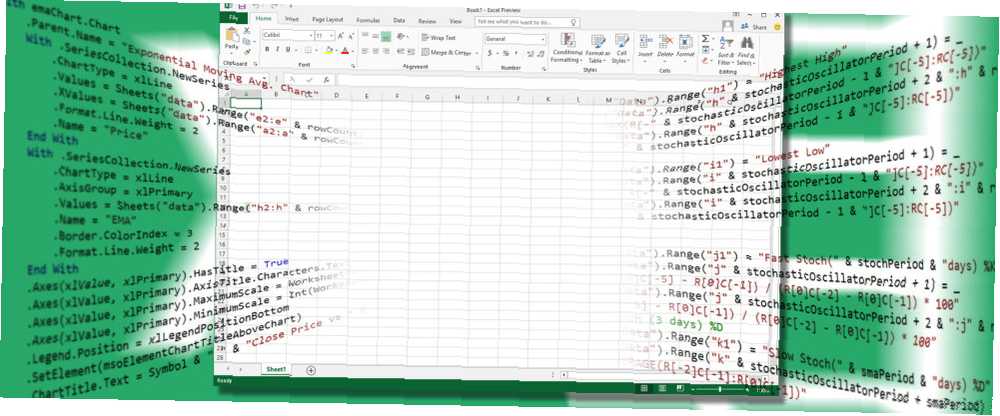
Mark Lucas
0
2412
83
Si está utilizando Excel, debe probar esta herramienta poderosa!
Visual Basic para Aplicaciones (VBA) es el lenguaje de programación de Microsoft Office que le permite crear macros y formas de usuario, agregar un cuadro de mensaje, ejecutar código dentro de un documento en respuesta a un desencadenante y mucho más. Con VBA puedes sobrecargar tus hojas de cálculo de Excel. Y solo tiene que aprender un poco sobre la codificación Aprenda a codificar en 12 semanas con este campamento de aprendizaje interactivo Aprenda a codificar en 12 semanas con este campamento de aprendizaje interactivo Normalmente con un precio de $ 499, puede inscribirse ahora para este paquete de codificación interactiva por solo $ 29, pero sea rápido, porque este acuerdo finaliza el 8 de julio. .
Esta guía lo ayudará a probar suerte en VBA con un proyecto simple: un botón que convierte el valor de una celda elegida de GBP a USD. Le presentaremos las formas en que VBA y Excel pueden cruzarse. Este breve tutorial lo guiará hacia la creación de sus propios proyectos más complejos..
Aquí le mostramos cómo comenzar a usar VBA en Excel 2016.
Controles de acceso al desarrollador
Antes de que podamos sumergirnos en VBA, puede ser necesario abrir Excel y ajustar la configuración para mostrar la pestaña Desarrollador como parte de la cinta de opciones. Para hacerlo, dirígete a Archivo> Opciones> Personalizar cinta de opciones. También puede hacer clic con el botón derecho en la cinta y seleccionar el Personaliza la cinta ... opción.
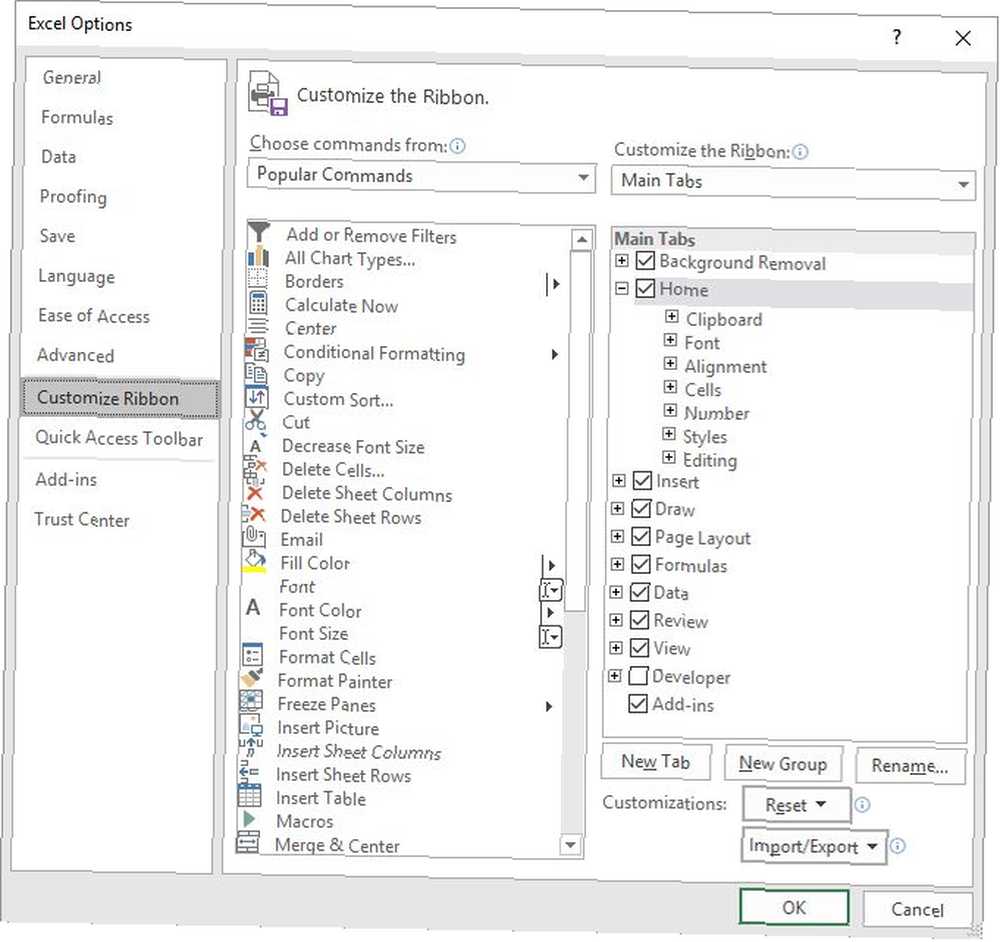
Debajo Personalizar cinta de opciones> Pestañas principales (lista a la derecha), agregue y verifique Desarrollador opción (sin marcar en la imagen de arriba).
Crear un botón
Para crear nuestro convertidor de divisas, primero debemos insertar el elemento del botón. En un segundo paso, adjuntaremos nuestro código VBA a ese botón.
Abra una nueva hoja de cálculo de Excel, luego navegue hasta Desarrollador lengüeta. Utilizar el Insertar desplegable en el Controles sección para seleccionar un Botón de comando ActiveX.

Arrastre el botón a un tamaño apropiado y colóquelo en un lugar conveniente; puede cambiarlo fácilmente más adelante.
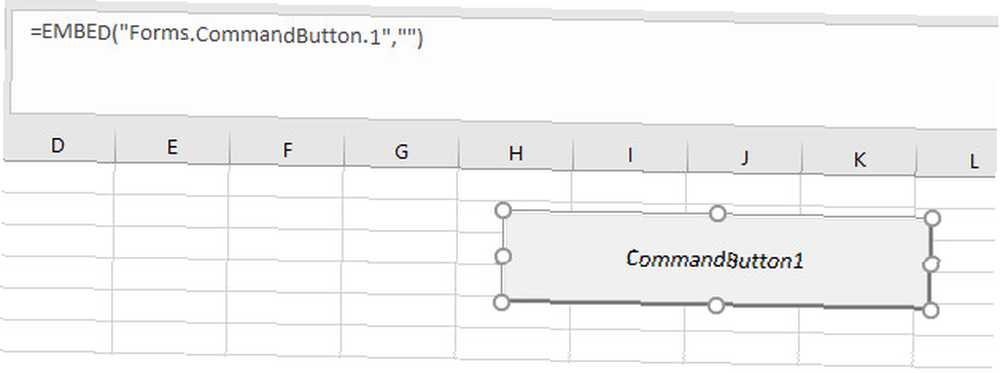
Ahora adjuntaremos el código. Haga clic derecho en el botón y seleccione Propiedades. Haremos dos cambios; vamos a cambiar el Nombre que usaremos para referirnos al botón mientras codificamos 10 consejos para escribir más limpio y mejor código 10 consejos para escribir más limpio y mejor código Escribir código limpio parece más fácil de lo que realmente es, pero los beneficios valen la pena. Así es como puede comenzar a escribir código más limpio hoy. , y el Subtítulo que muestra texto en el botón mismo. Puedes elegir lo que quieras para estas etiquetas, pero recuerda que tendrás que cambiar ConverterButton por lo que uses en su lugar mientras ajustamos el código.
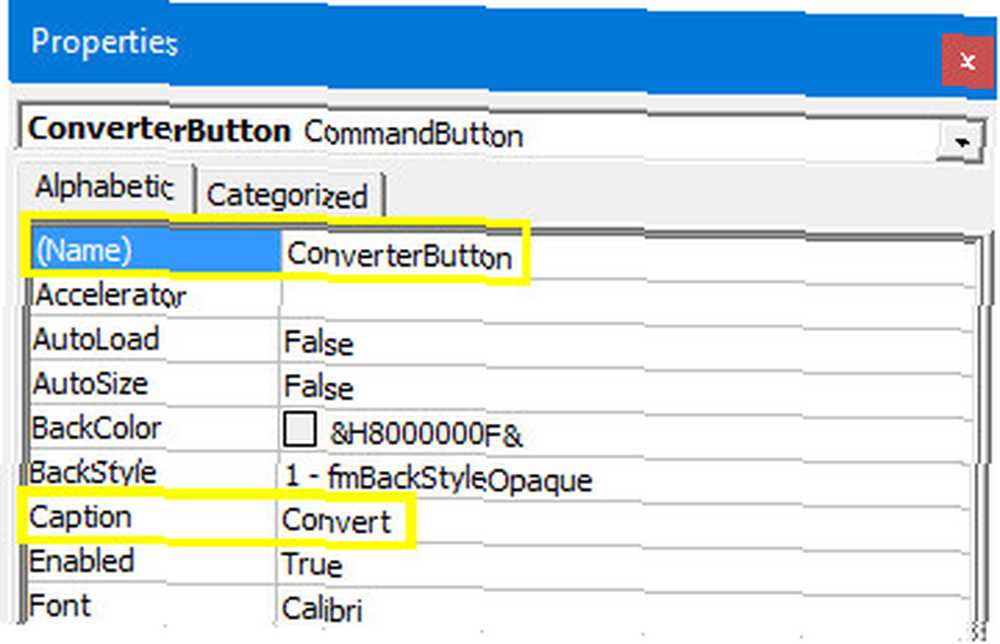
Ahora es el momento de darle al botón alguna funcionalidad.
Agregar un código
La codificación con VBA se lleva a cabo en un entorno separado de la interfaz estándar de Excel. Para acceder a él, asegúrese de Modo de diseño está activo en el Desarrollador pestaña, luego haga clic derecho en el botón que creamos y seleccione Ver código.
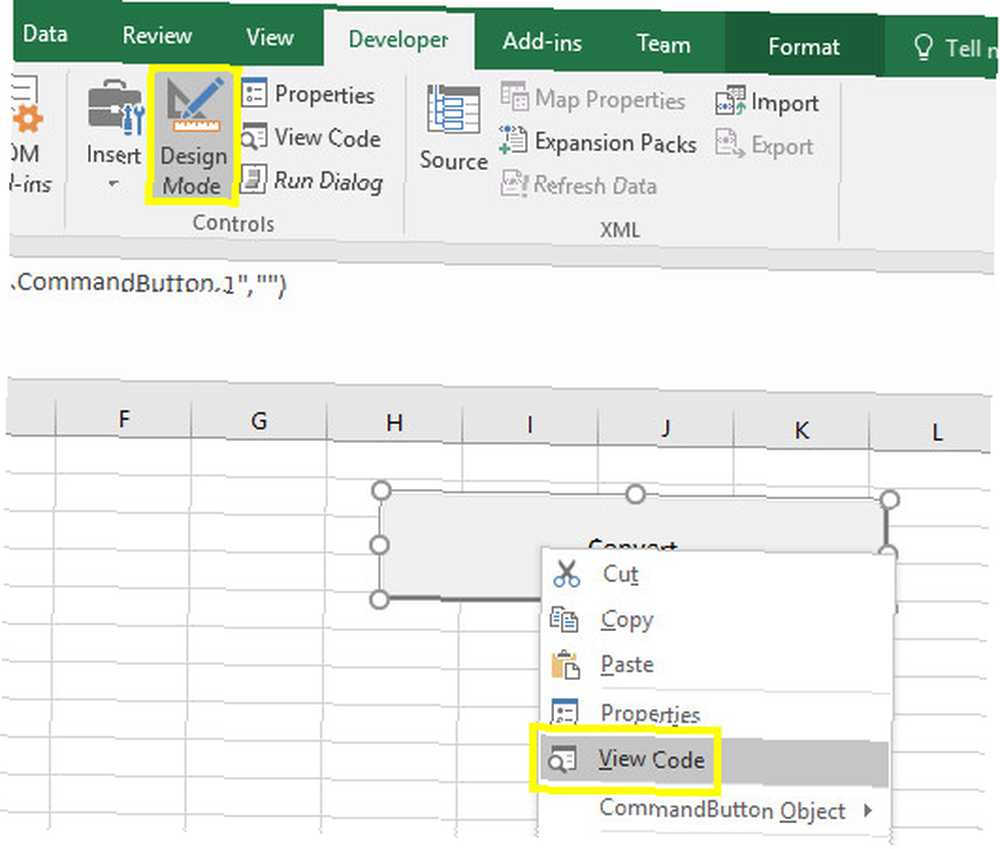
Verás una ventana como la siguiente:
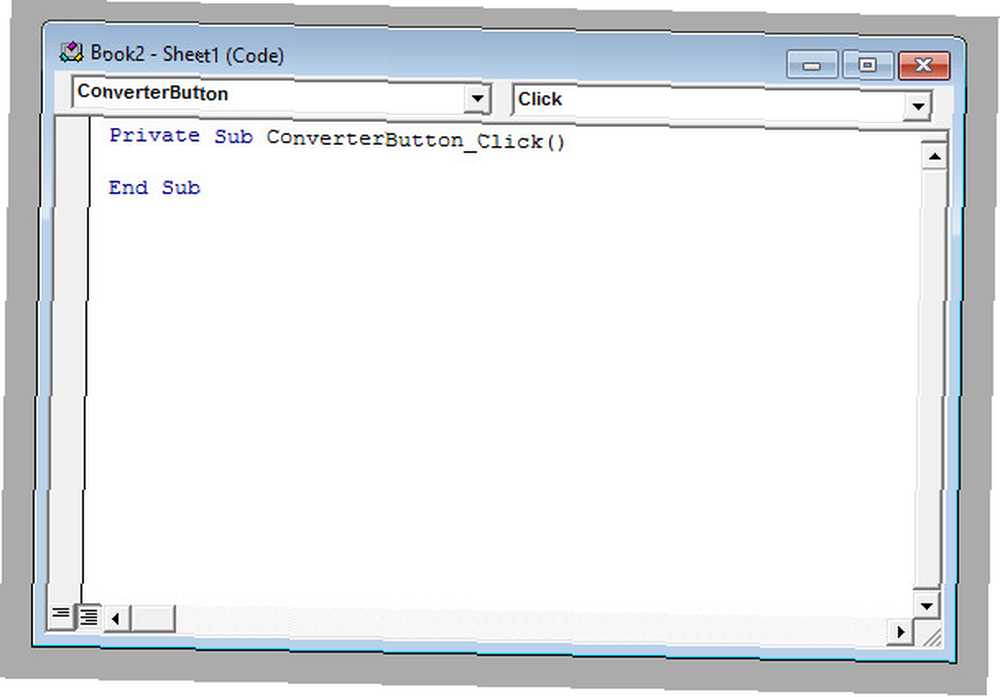
El inicio y el final de nuestro código ya están en su lugar: los dos fragmentos de texto azules refuerzan nuestra función, mientras que el texto en negro indica que estamos estipulando la acción que debería tener lugar cuando el usuario hace clic en el botón Cómo crear un PDF interactivo Cómo crear un PDF interactivo Los PDF interactivos le permiten agregar video, audio, hipervínculos y más en sus documentos. Aquí se explica cómo crear uno con Adobe InDesign. creamos. Si elige un nombre diferente para ConverterButton, debería ver el término respectivo en su versión de esta ventana.
Para llevar a cabo el procedimiento de conversión de moneda, utilizaremos la siguiente línea de código entre los dos que ya se han creado para nosotros:
ActiveCell.Value = (ActiveCell * 1.28)Para desglosarlo aún más, este código establece que el nuevo valor de la celda que el usuario ha seleccionado será el valor actual multiplicado por 1.28, el tipo de cambio de GBP a USD. Así es como se ve en la ventana de VBA:
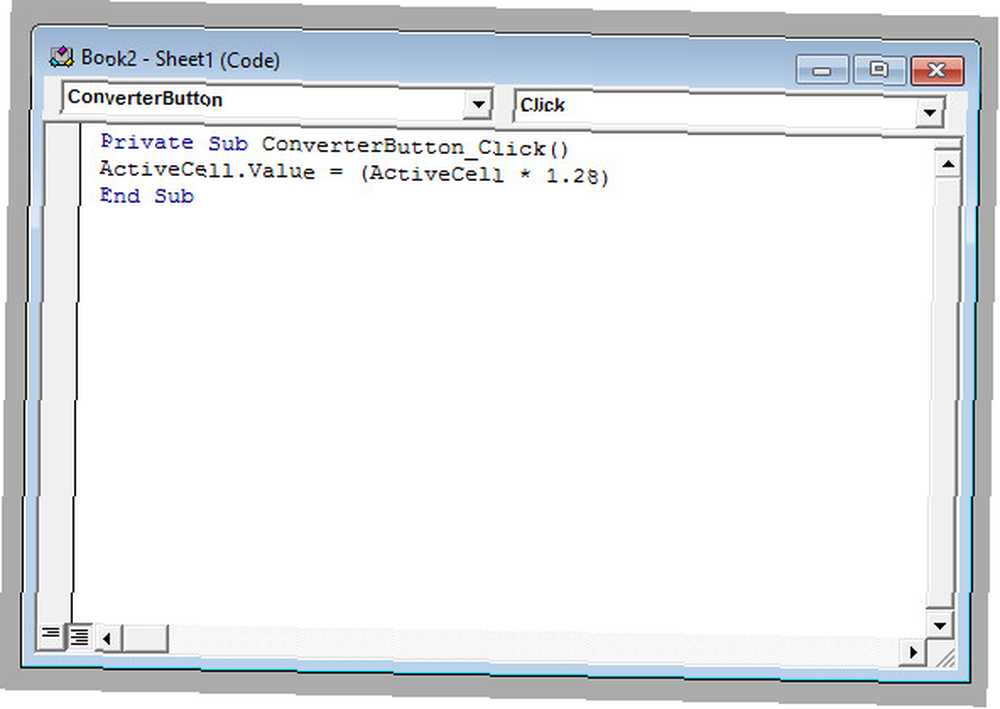
A continuación, cierre el editor de VBA a través del menú Archivo y regrese a Excel.
Pon a prueba tu trabajo
Ahora es el momento de ver si nuestro código funciona, pero hay un paso importante que tomar antes de que podamos hacerlo. Necesitamos deshabilitar Modo de diseño para detener cualquier modificación adicional al botón y hacerlo funcional.
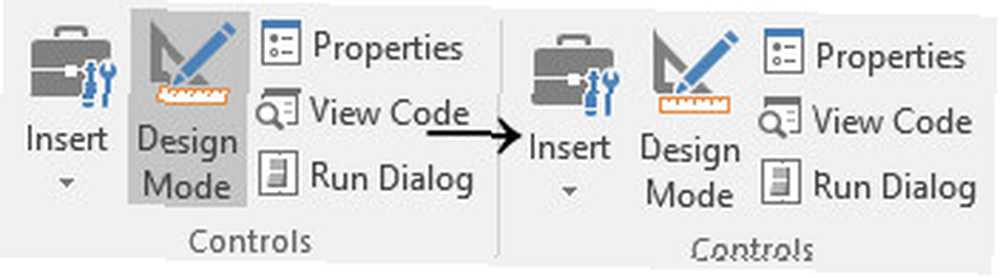
Luego, ingrese un número en una celda, seleccione esa celda y haga clic en su botón para ver que funciona su magia. Con suerte, verá que el valor aumenta en aproximadamente una cuarta parte, lo que significa que la conversión se realizó correctamente.
Próximos pasos
Ahora que ha creado un botón y lo ha utilizado para ejecutar código VBA en Excel, puede usar el mismo método básico para llevar a cabo todo tipo de proyectos diferentes. Es posible que desee crear un dado simulado que devuelva un valor aleatorio cuando presiona el botón, tal vez como parte de un juego más grande 6 Juegos icónicos recreados en Microsoft Excel 6 Juegos icónicos recreados en Microsoft Excel Microsoft Excel ahora también puede ayudarlo a postergar. Los juegos de Excel como 2048 son una excelente manera de relajarse entre números crujientes. Y es posible que te pongan curioso sobre las fórmulas avanzadas de Excel. . Alternativamente, puede crear un botón que verifique el contenido de una celda especificada contra otra en otro lugar del mismo documento.
Embarcar en proyectos como estos lo expone a las diferentes características de VBA. Nuestro conversor de divisas es tan simple como parece, pero es el primer paso hacia cosas más grandes. Si recién está comenzando, elija proyectos que relacionen su aprendizaje con una meta o tarea básica que le interese. Paso a paso, te familiarizarás con el funcionamiento de VBA.
¿Tiene alguna pregunta sobre este proyecto VBA? Solicite ayuda u ofrezca ayuda en los comentarios a continuación.!











